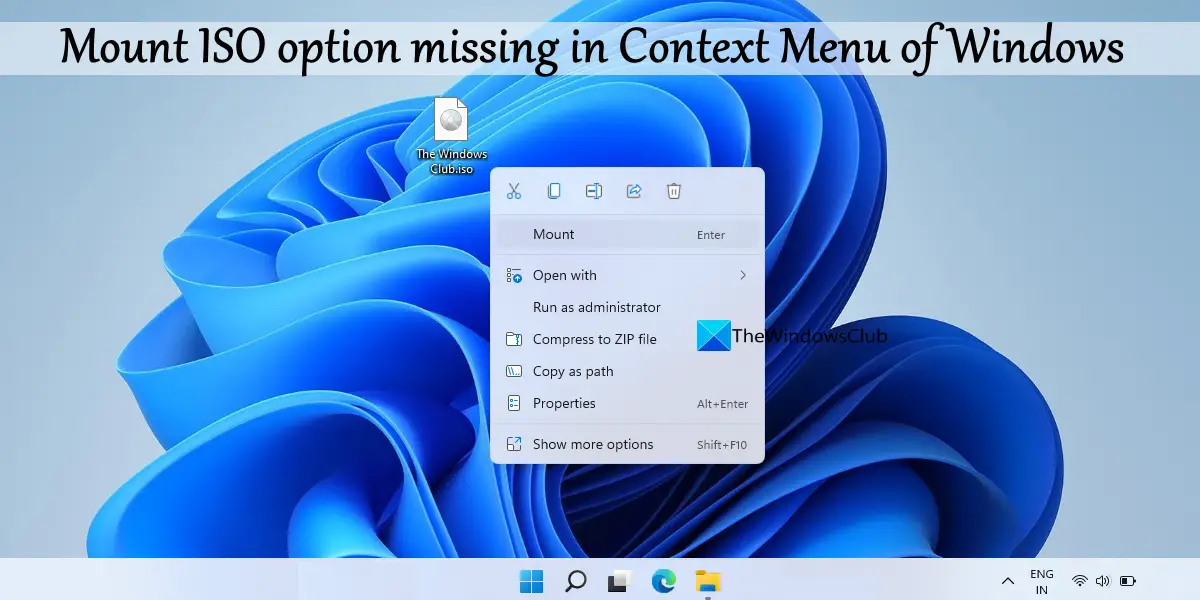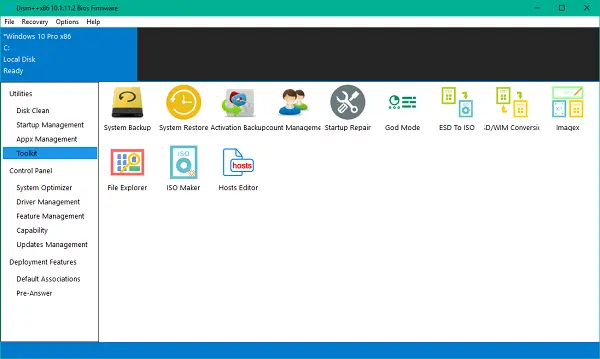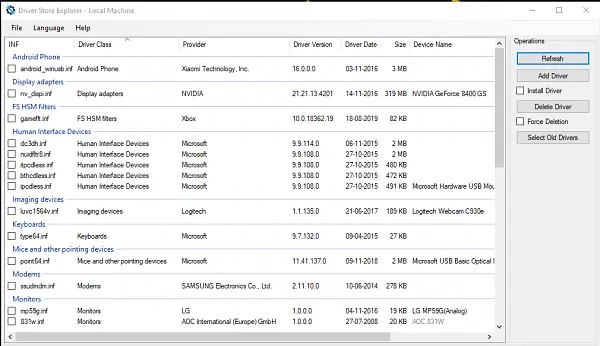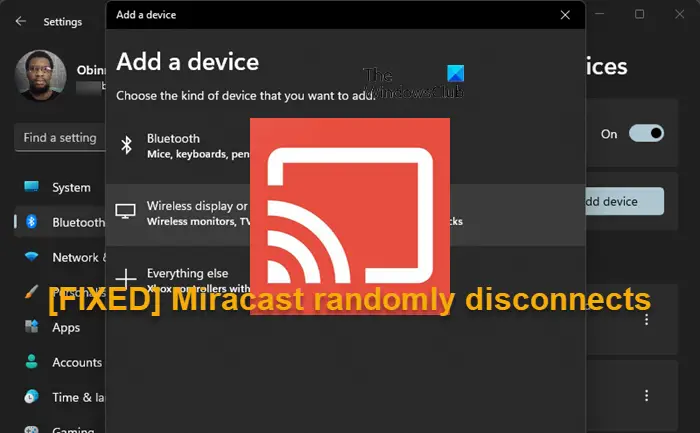あなたがしたい場合はGoogle ウェブとアプリ、位置情報、YouTube の履歴を自動削除、このチュートリアルに従ってください。 Google では、ユーザーが一定期間後にすべてのアクティビティを削除することを許可しています。このガイドを参照して設定できます。
デフォルトでは、Google は位置データ、YouTube 検索履歴、再生履歴などのすべてのアクティビティを保存します。以前は、Google ウェブとアプリのアクティビティ ページから Google の検索履歴を削除する手動で。ただし、新しい機能が追加されたことで、履歴を自動的に削除できるようになりました。
この記事では、Google ウェブとアプリのアクティビティを自動削除する手順を説明します。ただし、同じ手順に従って場所と場所を削除することもできます。YouTubeの歴史同じように。
Google ウェブとアプリ、位置情報、YouTube の履歴を自動削除
Google ウェブとアプリ、位置情報、YouTube の履歴を Google が自動的に削除するには、次の手順に従います。
- myaccount.google.com Web サイトにアクセスしてください。
- Gmail アカウントにサインインします。
- をクリックしてくださいデータとパーソナライゼーションを管理するオプション。
- をクリックしてくださいアクティビティコントロールを管理する。
- をクリックしてください自動削除ボタン。
- 削除期間を選択します。
- をクリックします。次ボタン。
- をクリックしてください確認するボタン。
Google アカウント ページを開く必要があります。ここから、アカウント関連のさまざまな設定を変更できます。そのためには、次のように入力しますhttps://myactivity.google.com/ブラウザのアドレスバーで、入力ボタン。次に、Gmail アカウントの資格情報を入力する必要があります。この機能はアカウント固有であるため、事前に定義した時間にすべての履歴を削除する電子メール ID を入力する必要があります。
これが正常に完了すると、というオプションが表示されるはずです。データとパーソナライゼーションを管理する下プライバシーとパーソナライゼーション。それをクリックしてください。
次に、アクティビティコントロールを管理するでアクティビティコントロール箱。
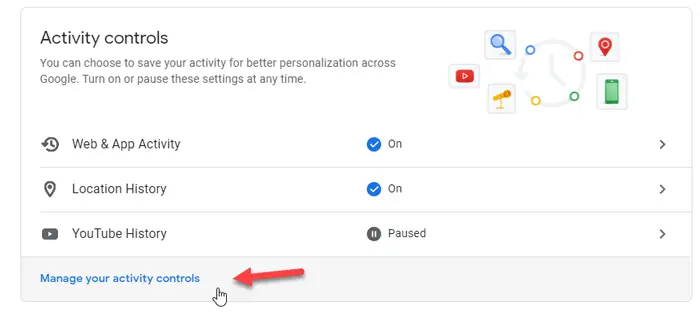
ここですべてを見つけることができますアクティビティコントロール関連する設定とオプション。をクリックする必要があります。自動削除(オフ)オプション。
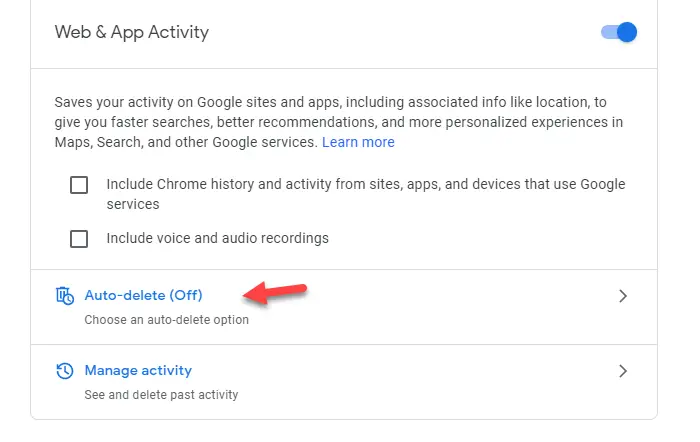
次に、要件に応じて時間を選択します。現時点では、Google ではユーザーが 3 か月または 18 か月のいずれかを選択できるようにしています。

したがって、これら 2 つのオプションから何かを選択し、次ボタンを押して変更を確定します。
その後、Google は選択した時間より古い履歴をすべて自動的に削除します。
それだけです!お役に立てれば幸いです。